Honderden miljoenen computer- en smartphonegebruikers gebruiken de Google Chrome-browser omdat deze snel is, een intuïtieve gebruikersinterface biedt en duizenden apps en extensies heeft.
De meeste Chrome-gebruikers zijn blij met de browser. Sommige gebruikers klagen echter vaak over overmatig gebruik van bronnen door Chrome. Het team achter Chrome heeft de afgelopen jaren verschillende maatregelen genomen om de totale geheugenvoetafdruk van Chrome te verkleinen. Ondanks al deze maatregelen verbruikt Chrome (zoals de meeste andere browsers) een aanzienlijke hoeveelheid geheugen wanneer er meerdere tabbladen zijn geopend.
Wanneer u tientallen tabbladen hebt geopend in Chrome (of een andere browser), gebruikt elk tabblad ongeveer 50 MB geheugen en daarom vereist de browser veel geheugen wanneer tientallen tabbladen zijn geopend. Een tabblad vereist ongeveer dezelfde hoeveelheid geheugen als het zich ook op de achtergrond bevindt.
Hoewel de meeste gebruikers vaak tientallen tabbladen open houden, gebruiken ze niet meer dan één tabblad tegelijk.
Als u een van die gebruikers bent die tientallen tabbladen in Chrome openhoudt, zult u blij zijn te weten dat er een nieuwe functie in Chrome is geïntroduceerd om het geheugengebruik te verminderen wanneer u meerdere inactieve tabbladen heeft.
De nieuwe functie voor het bevriezen van tabbladen in Chrome, indien ingeschakeld, bevriest automatisch geopende tabbladen (open webpagina's) die gedurende 5 minuten inactief zijn. Als inactieve tabbladen worden vastgezet, verbruikt Chrome minder geheugen. De nieuwe functie is uitstekend omdat het alleen tabbladen bevriest die op de achtergrond (inactief) zijn gedurende 5 minuten. En als u overschakelt naar een bevroren tabblad, wordt het beschikbaar gemaakt, net als actieve tabbladen.
OPMERKING: Chrome heeft al een ingebouwde functie genaamd Tab verwijderen, die automatisch de meeste inactieve tabbladen verwijdert wanneer Chrome detecteert dat het systeemgeheugen vrij laag is. Deze functie verschilt echter van de nieuwe tab-bevriezing, aangezien de tab-bevriezing de tabbladen bevriest, zelfs als er voldoende systeemgeheugen beschikbaar is.
Bevriezen van tabbladen in- of uitschakelen in Google Chrome
OPMERKING: De nieuwe functie voor het bevriezen van tabbladen is momenteel alleen beschikbaar in de canary-versie van Chrome.
Hier leest u hoe u de functie voor het bevriezen van tabbladen in Google Chrome inschakelt.
Stap 1: Een nieuw tabblad openen in Chrome. Type chrome://vlaggen in de adresbalk (in Chrome omnibox genoemd) en druk op Enter.
Stap 2: Scroll naar beneden op de pagina om de . te zien Tab bevriezen keuze. Om de Tab Freeze-functie in te schakelen, selecteert u Ingeschakeld in het vak ernaast. Selecteer Ingeschakeld Freeze - Ontgrendel 10 seconden elke 15 minuten optie als je een live webpagina hebt die je up-to-date wilt houden.
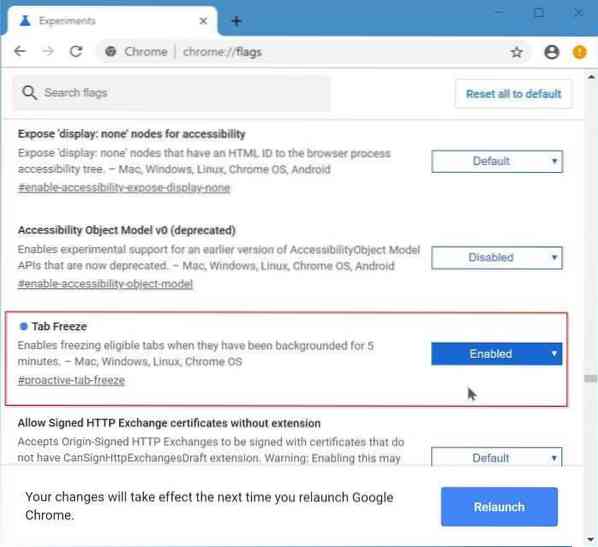
Klik op de knop Opnieuw starten of start Chrome handmatig opnieuw om het bevriezen van tabbladen te activeren.
Hoe u een back-up kunt maken van wachtwoorden die zijn opgeslagen in de Chrome-browsergids, kan u ook interesseren.
 Phenquestions
Phenquestions


